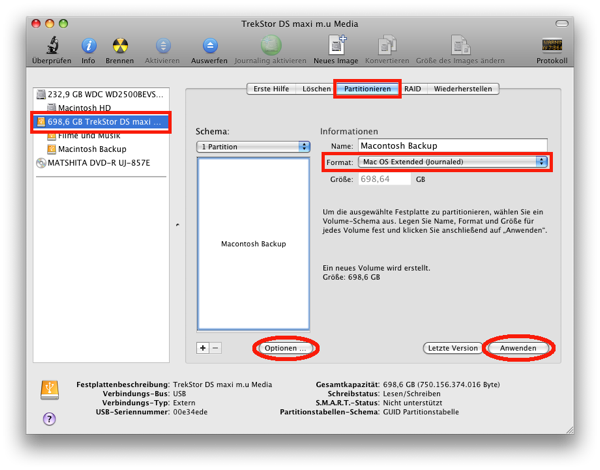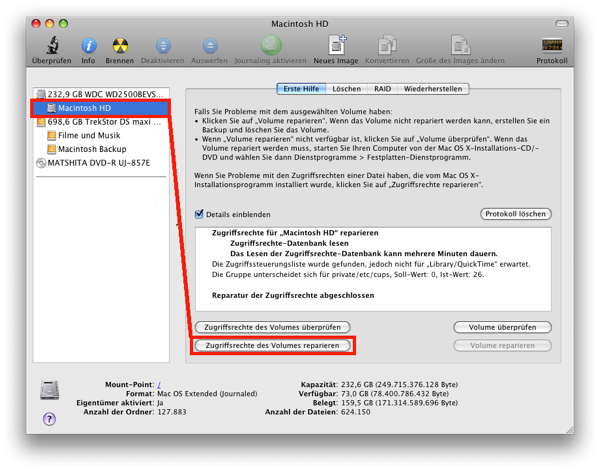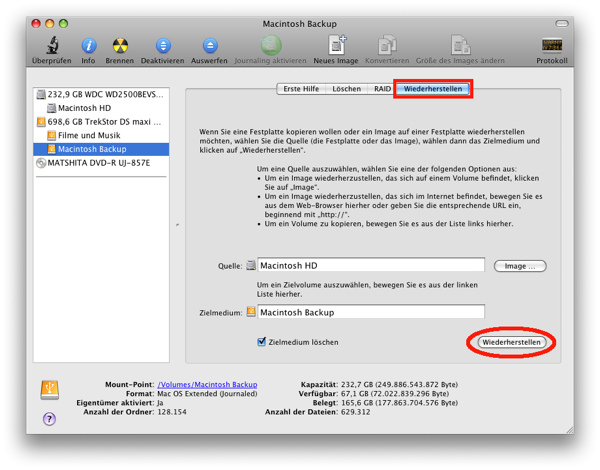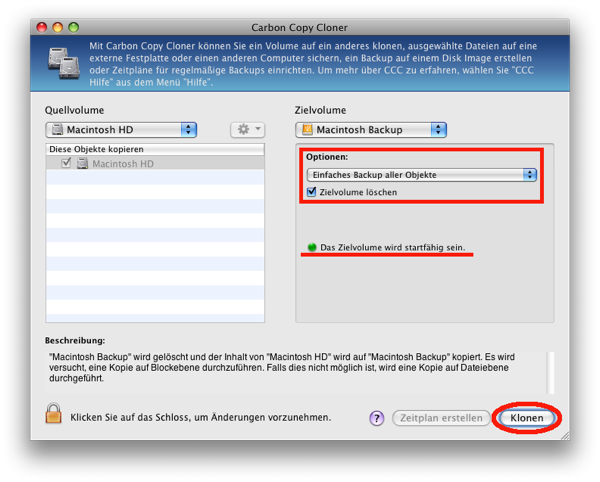- Registriert
- 07.08.07
- Beiträge
- 2.809
Das Problem
Es sammeln sich im Leben des Mac mehr und mehr Daten, Bilder und Filme an und die Festplatte ist irgendwann einfach zu klein, um das alles aufzunehmen. Es muss also eine größere her, doch wie bekomme ich meine Daten auf die neue Festplatte, ohne das System komplett neu installieren und einrichten zu müssen?
Die Lösung
Die neue Festplatte wird eine exakte Kopie der alten - ein Klon - nur eben mit mehr Platz. Wie das geht, zeigt die folgende Kurzanleitung.
Voraussetzungen
Voraussetzungen sind ein Intel-Mac, ein externes Gehäuse (USB oder FireWire) für die neue Festplatte, OS X ab Version 10.4 und ggf. das Programm WinClone, falls auch eine Boot Camp Partition mit umziehen soll.
Öffne das FPD (Festplatten-Dienstprogramm) und wähle das Zielmedium (nicht die darauf befindliche Partition) aus. Die für unser Vorhaben relevanten Punkte habe ich rot markiert.
Selbstverständlich können wir mehr als eine Partition erstellen und diesen auch unterschiedliche Formate zuweisen, die Boot-Partition aber muss Mac OS Extended und das Partitionstabellen-Schema GUID Partitionstabelle sein. Das Partitionstabellen-Schema stellen wir unter Optionen ein.
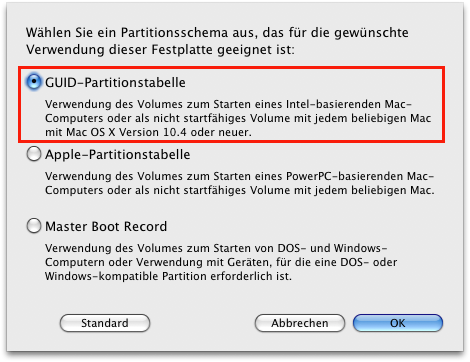
Nachdem die neue Festplatte nun vorbereitet ist, können wir den Inhalt unserer alten Festplatte auf der neuen Wiederherstellen (klonen). Um sicherzugehen, dass sich hier keine Fehler einschleichen, kann der Rechner optional von der Installations-DVD gebootet und von dort das FPD gestartet werden.
Zuerst reparieren wir Zugriffsrechte des Quellvolumes, das kann einige Minuten dauern:
Nun wählen wir den Reiter Wiederherstellen aus, ziehen mit der Maus die Quell-Partition in das Feld Quelle und die Ziel-Partition in das Feld Zielmedium, setzen ein Häkchen bei Zielmedium löschen, klicken auf den Button Wiederherstellen und gehen einen Kaffee trinken , denn ja nach Menge der Daten kann es jetzt eine Stunde und länger dauern.
, denn ja nach Menge der Daten kann es jetzt eine Stunde und länger dauern.
Die Alternative
Eine Alternative zum Wiederherstellen mit dem Festplatten-Dienstprogramm ist das Programm CCC (Carbon Copy Cloner) von Bombich Software (donation-ware). Hier einfach Quell- und Zielvolume sowie Einfaches Backup aller Objekte auswählen, ein Häkchen bei Zielvolume löschen setzen und auf den Button Klonen klicken.
Ist der Vorgang abgeschlossen, booten wir den Rechner probehalber von der neuen Platte bevor! wir sie in den Rechner einbauen.
Boot Camp
Wer ein Programm wie Parallels Desktop (ohne die optionale Verwendung von Boot Camp) oder VMware Fusion für sein Windows auf dem Mac verwendet, braucht sich hier nicht weiter drum zu kümmern - das läuft nach dem Umzug wie gewohnt.
Wer jedoch Boot Camp verwendet, der braucht für den Umzug das Programm Winclone von twocanoes software. Dieses fertigt eine Kopie der Boot Camp Partition als Image an, die dann später mit Winclone auf eine neue Boot Camp Partition auf der neuen Festplatte zurückgespielt werden kann.
Da ich kein Boot Camp verwende, kann hierzu vielleicht jemand ergänzenden Text und Bilder beisteuern?
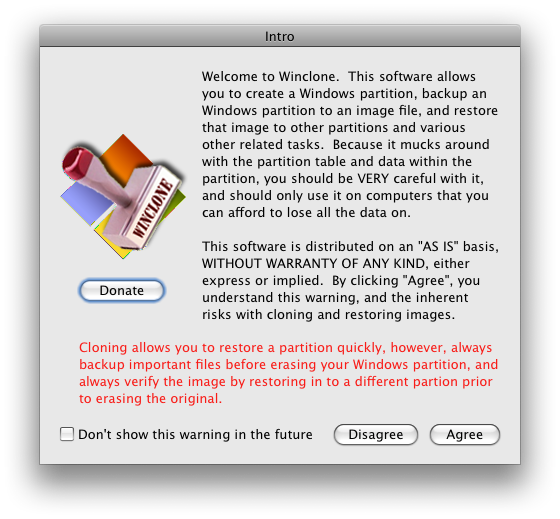
Viel Spaß beim Schrauben
TIPP: Die Firma iFixit bietet auf ihren Seiten nicht nur Festplatten und andere Hardware an, sondern auch prima bebilderte Anleitungen wie man diese einbauen bzw. austauschen kann!
Die Verwendung dieser Anleitung erfolgt auf eigenes Risiko, ich übernehme keine Haftung für Schäden oder Datenverlust, die aus der Verwendung der hier von mir bereitgestellten Informationen folgen!
Es sammeln sich im Leben des Mac mehr und mehr Daten, Bilder und Filme an und die Festplatte ist irgendwann einfach zu klein, um das alles aufzunehmen. Es muss also eine größere her, doch wie bekomme ich meine Daten auf die neue Festplatte, ohne das System komplett neu installieren und einrichten zu müssen?
Die Lösung
Die neue Festplatte wird eine exakte Kopie der alten - ein Klon - nur eben mit mehr Platz. Wie das geht, zeigt die folgende Kurzanleitung.
Voraussetzungen
Voraussetzungen sind ein Intel-Mac, ein externes Gehäuse (USB oder FireWire) für die neue Festplatte, OS X ab Version 10.4 und ggf. das Programm WinClone, falls auch eine Boot Camp Partition mit umziehen soll.
Öffne das FPD (Festplatten-Dienstprogramm) und wähle das Zielmedium (nicht die darauf befindliche Partition) aus. Die für unser Vorhaben relevanten Punkte habe ich rot markiert.
Selbstverständlich können wir mehr als eine Partition erstellen und diesen auch unterschiedliche Formate zuweisen, die Boot-Partition aber muss Mac OS Extended und das Partitionstabellen-Schema GUID Partitionstabelle sein. Das Partitionstabellen-Schema stellen wir unter Optionen ein.
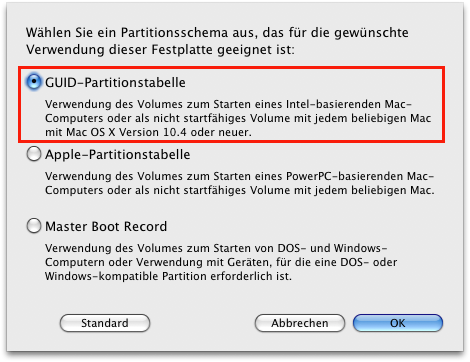
Nachdem die neue Festplatte nun vorbereitet ist, können wir den Inhalt unserer alten Festplatte auf der neuen Wiederherstellen (klonen). Um sicherzugehen, dass sich hier keine Fehler einschleichen, kann der Rechner optional von der Installations-DVD gebootet und von dort das FPD gestartet werden.
Zuerst reparieren wir Zugriffsrechte des Quellvolumes, das kann einige Minuten dauern:
Nun wählen wir den Reiter Wiederherstellen aus, ziehen mit der Maus die Quell-Partition in das Feld Quelle und die Ziel-Partition in das Feld Zielmedium, setzen ein Häkchen bei Zielmedium löschen, klicken auf den Button Wiederherstellen und gehen einen Kaffee trinken
 , denn ja nach Menge der Daten kann es jetzt eine Stunde und länger dauern.
, denn ja nach Menge der Daten kann es jetzt eine Stunde und länger dauern.Die Alternative
Eine Alternative zum Wiederherstellen mit dem Festplatten-Dienstprogramm ist das Programm CCC (Carbon Copy Cloner) von Bombich Software (donation-ware). Hier einfach Quell- und Zielvolume sowie Einfaches Backup aller Objekte auswählen, ein Häkchen bei Zielvolume löschen setzen und auf den Button Klonen klicken.
Ist der Vorgang abgeschlossen, booten wir den Rechner probehalber von der neuen Platte bevor! wir sie in den Rechner einbauen.
Boot Camp
Wer ein Programm wie Parallels Desktop (ohne die optionale Verwendung von Boot Camp) oder VMware Fusion für sein Windows auf dem Mac verwendet, braucht sich hier nicht weiter drum zu kümmern - das läuft nach dem Umzug wie gewohnt.
Wer jedoch Boot Camp verwendet, der braucht für den Umzug das Programm Winclone von twocanoes software. Dieses fertigt eine Kopie der Boot Camp Partition als Image an, die dann später mit Winclone auf eine neue Boot Camp Partition auf der neuen Festplatte zurückgespielt werden kann.
Da ich kein Boot Camp verwende, kann hierzu vielleicht jemand ergänzenden Text und Bilder beisteuern?
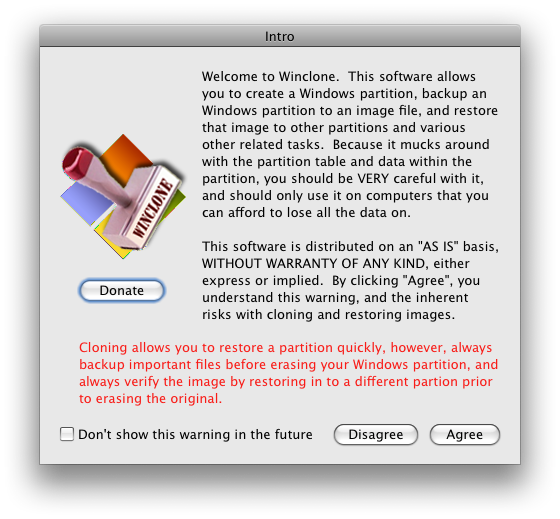
Viel Spaß beim Schrauben

TIPP: Die Firma iFixit bietet auf ihren Seiten nicht nur Festplatten und andere Hardware an, sondern auch prima bebilderte Anleitungen wie man diese einbauen bzw. austauschen kann!
Die Verwendung dieser Anleitung erfolgt auf eigenes Risiko, ich übernehme keine Haftung für Schäden oder Datenverlust, die aus der Verwendung der hier von mir bereitgestellten Informationen folgen!
Zuletzt bearbeitet: